ກະວີ:
Lewis Jackson
ວັນທີຂອງການສ້າງ:
11 ເດືອນພຶດສະພາ 2021
ວັນທີປັບປຸງ:
25 ມິຖຸນາ 2024
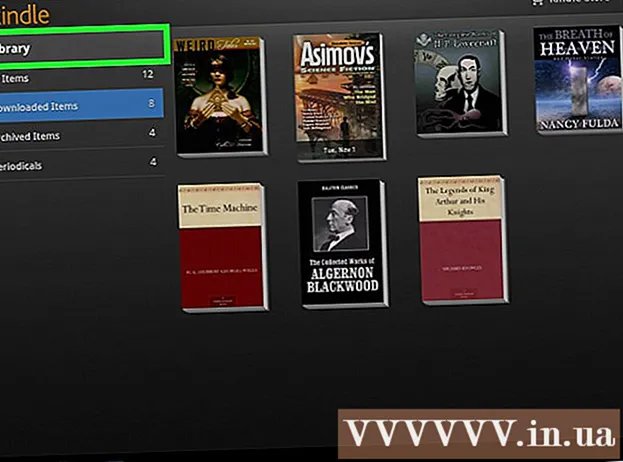
ເນື້ອຫາ
ໃນບົດຄວາມນີ້, wikiHow ສອນທ່ານວິທີການຄັດລອກເອກະສານ PDF ໃສ່ເຄື່ອງອ່ານ Kinle ຫຼືແອັບ mobile ມືຖື Kindle. ທ່ານສາມາດໃຊ້ທີ່ຢູ່ອີເມວ "ສົ່ງໄປຫາ Kindle" ທີ່ລົງທະບຽນຂອງທ່ານເພື່ອສົ່ງເອກະສານ PDF ເຂົ້າ Kindle ຂອງທ່ານຜ່ານອີເມວ. ຫຼື, ທ່ານສາມາດດາວໂຫລດເອກະສານ PDF ໂດຍກົງຈາກຄອມພິວເຕີຂອງທ່ານໄປທີ່ Kindle ຂອງທ່ານໂດຍໃຊ້ສາຍ USB.
ຂັ້ນຕອນ
ວິທີທີ່ 1 ຂອງ 2: ສົ່ງໄຟລ໌ PDF ຜ່ານອີເມວ
ສີຟ້າຢູ່ເທິງສຸດ.

(ແນບ). ຮູບສັນຍາລັກນີ້ມັກຈະຕັ້ງຢູ່ທາງລຸ່ມຫລືດ້ານເທິງຂອງ ໜ້າ ອີເມວ. ປ່ອງຢ້ຽມ File Explorer (Windows) ຫຼື Finder (Mac) ຈະເປີດ.
(ຫລືກົດ ⊞ຊະນະ+ອີ), ຈາກນັ້ນກົດທີ່ຊື່ Kindle ຂອງທ່ານຕັ້ງຢູ່ແຖບດ້ານຊ້າຍ. ທ່ານອາດຈະຕ້ອງເລື່ອນລົງເພື່ອຊອກຫາ Kindle.
- ແມັກ ການໂອນຍ້າຍເອກະສານ Android ເປີດໂດຍອັດຕະໂນມັດ. ຖ້າມັນບໍ່ແມ່ນ, ທ່ານສາມາດເປີດມັນໂດຍການພິມ ການໂອນໄຟລ໌ android ເຂົ້າ ຈຸດສຸມ

ຈາກນັ້ນກົດສອງຄັ້ງ ການໂອນໄຟລ໌ Android.
ເປີດບ່ອນຈັດເກັບຂໍ້ມູນພາຍໃນຂອງ Kindle. ຖ້າບັນຊີລາຍຊື່ໂຟນເດີ Kindle ຂອງທ່ານບໍ່ຖືກສະແດງທັນທີ, ໃຫ້ກົດສອງປຸ່ມ "ພາຍໃນ" ຫລື "ບ່ອນຈັດເກັບຂໍ້ມູນພາຍໃນ" ເພື່ອເປີດມັນ.
- ຂ້າມຂັ້ນຕອນນີ້ໃນ Mac ຂອງທ່ານ.

ຊອກຫາແລະເປີດໂຟນເດີ "Docs". ເອກະສານ Kindle, ເຊັ່ນ PDF ແລະ Word, ສາມາດເກັບຮັກສາໄວ້ບ່ອນນີ້. ກົດສອງຄັ້ງເພື່ອເປີດມັນ.- ຖ້າທ່ານຕ້ອງການອັບໂຫລດເອກະສານ PDF ໄປຍັງ Kindle ແບບດັ້ງເດີມ, ມັນອາດຈະແມ່ນວ່າໂຟນເດີຈະຖືກເອີ້ນວ່າ "ເອກະສານ".
ວາງເອກະສານ PDF ຂອງທ່ານ. ຫຼັງຈາກໂຟນເດີ "Docs" ຖືກເປີດ, ກົດ Ctrl+ວ (Windows) ຫລື ⌘ ຄຳ ສັ່ງ+ວ (Mac) ເພື່ອເອົາເອກະສານ PDF ທີ່ຖືກຄັດລອກໄປໃສ່ໃນໂຟນເດີ. ເອກະສານ PDF ຈະຖືກຄັດລອກໄປທີ່ Kindle ຂອງທ່ານ.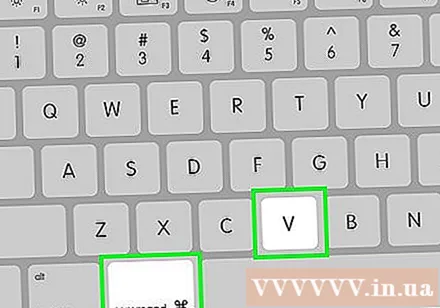
ຕັດແລະຖອດ Kindle ຂອງທ່ານຈາກຄອມພິວເຕີ. ຫຼັງຈາກຕັດສາຍໄຟ Kindle ຂອງທ່ານແລ້ວ, ທ່ານສາມາດຖອດສາຍໄຟໄດ້.
ເປີດເອກະສານ PDF ໃນ Kindle ຂອງທ່ານ. ປົດລັອກ Kindle, ຈາກນັ້ນເປີດພາກ "Kindle" Library ເພື່ອເບິ່ງເອກະສານ PDF ຂອງທ່ານ. ເມື່ອ PDF ປາກົດຢູ່ໃນຫ້ອງສະຫມຸດ Kindle ຂອງທ່ານ, ທ່ານສາມາດເລືອກທີ່ຈະເປີດມັນ. ໂຄສະນາ
ຄຳ ແນະ ນຳ
- ໄຟລ໌ PDF ແມ່ນໄດ້ຮັບການສະ ໜັບ ສະ ໜູນ ຈາກ Kindle ຫຼາຍທີ່ສຸດ. ເພາະສະນັ້ນ, ໂດຍປົກກະຕິທ່ານຈະບໍ່ ຈຳ ເປັນຕ້ອງປ່ຽນເອກະສານ PDF ເປັນຮູບແບບອື່ນກ່ອນທີ່ຈະໂອນໄປທີ່ Kindle.
- ຖ້າ Kindle ບໍ່ໄດ້ເຊື່ອມຕໍ່ກັບຄອມພິວເຕີ້ຜ່ານ USB, ລອງໃຊ້ພອດ USB ອື່ນແລ້ວໃຫ້ຄອມພິວເຕີແລະ Kindle ຂອງທ່ານເລີ່ມຕົ້ນ ໃໝ່. ຖ້າມັນບໍ່ເຮັດວຽກ, ທ່ານຄວນລອງໃຊ້ສາຍ USB ອື່ນ.
ຄຳ ເຕືອນ
- PDF ບໍ່ໄດ້ຖືກສະແດງຖືກຕ້ອງຢູ່ໃນ Kindle ຂອງທ່ານສະ ເໝີ.



